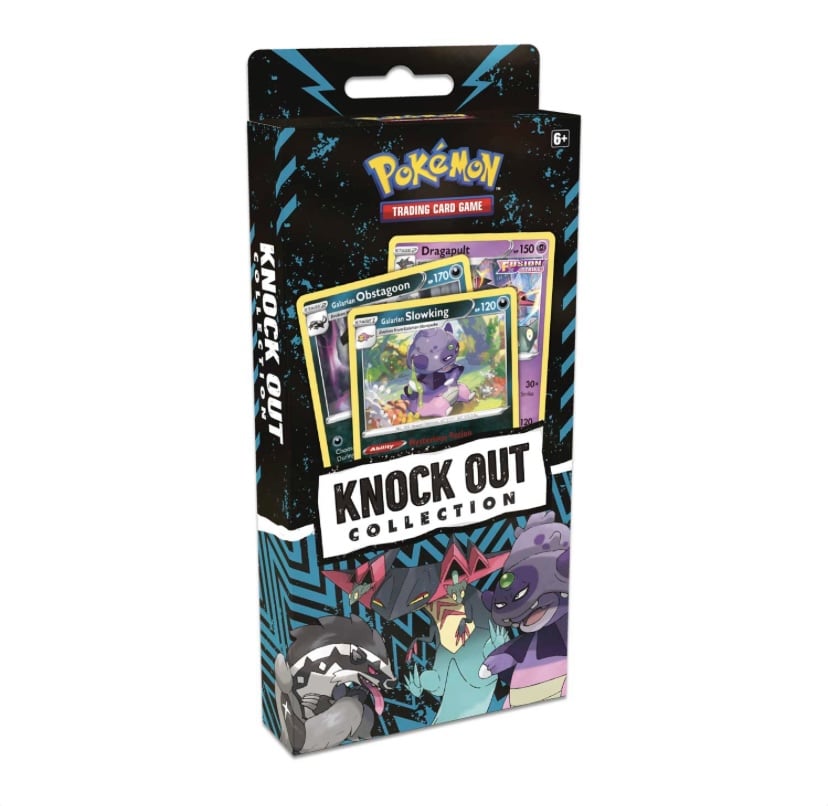Vous avez craqué pour une console rétro Anbernic et vous cherchez comment la mettre à jour pour profiter des dernières fonctionnalités ? Qu’importe la console que vous possédez, que ce soit la RG35XX, RG35XX PLUS, RG34XX, RG35XXSP et toutes les autres, le procédé est le même.
Commencez par vérifier régulièrement sur le site officiel de Anbernic dans le menu « Firmware Update » si une mise à jour est disponible.
- Vous pouvez facilement savoir quand une mise à jour a été publiée en cliquant sur le bouton « View Changelog », qui vous redirige vers un article de blog avec les dernières informations sur la mise à jour et l’article est daté !
- Sinon, vous pouvez simplement vérifier le nom de la mise à jour. Par exemple, le « 241223 » à la fin du nom de la mise à jour correspond à la date de sortie, ici le 23/12/2024.
Choisissez votre console dans la liste. Dans ce cas, je vais mettre à jour ma RG35XX PLUS.
Dans la plupart des cas, plusieurs fichiers sont proposés : 16GB, 32GB, et parfois la version 64GB sur demande auprès du support. Prenez simplement la version 16GB, quel que soit la taille de votre carte microSD.
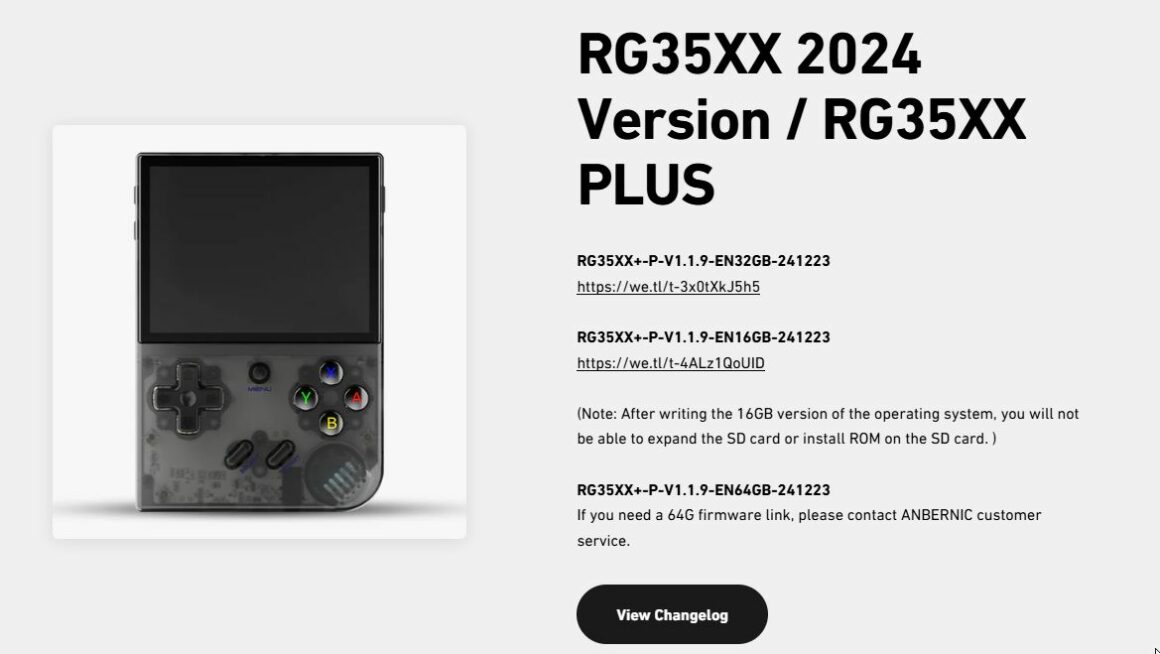
Branchez votre carte microSD à votre ordinateur via un lecteur de carte microSD ou SD si vous utilisez un adaptateur microSD vers SD. Je vous recommande celui de Ugreen que j’utilise en voyage.

Commencez par faire une copie de l’ensemble de vos fichiers, surtout si vous avez des jeux, des sauvegardes et des fichiers importants pour certains émulateurs.
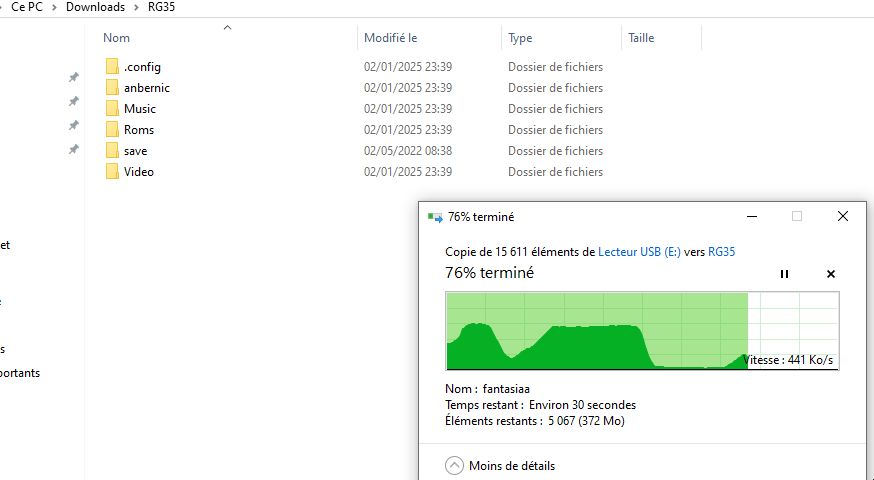
Extraire une première fois les fichiers du dossier zip avec le logiciel 7zip (gratuit et disponible sur Windows, Mac et Linux) en faisant un clic droit > « Extraire tout ». Vous obtiendrez un nouveau fichier, avec lequel vous devrez procéder de la même manière : clic droit > « Extraire tout ». Cela créera un nouveau dossier contenant un fichier image disque.
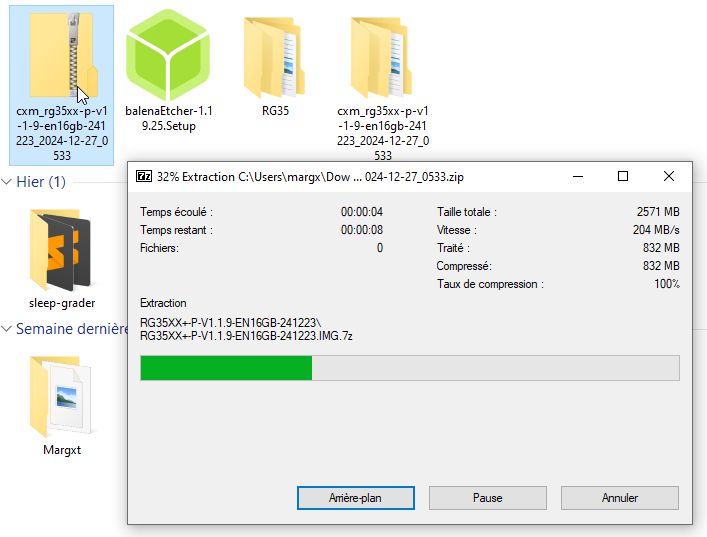
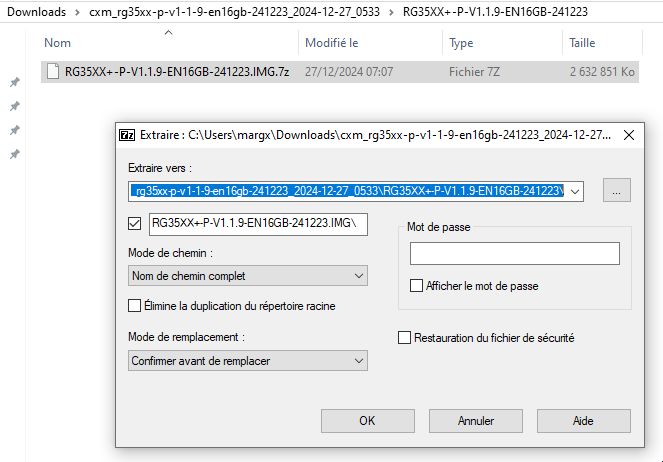
Téléchargez BalenaEtcher (gratuit et disponible sur Windows, Mac et Linux).
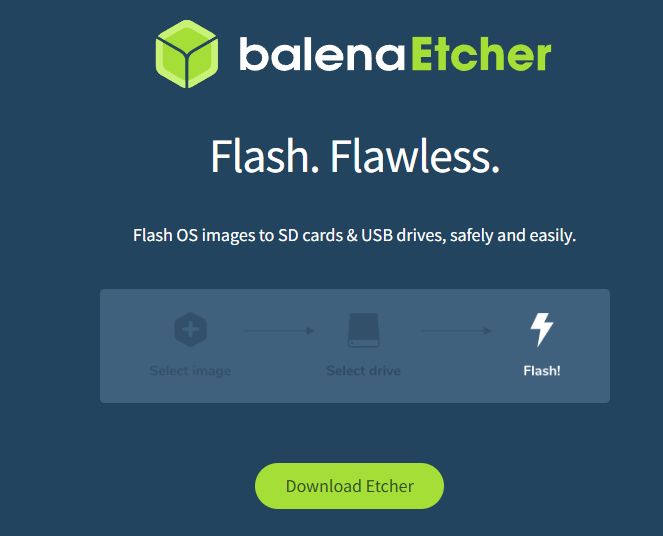
Lancez BalenaEtcher :
- Cliquez sur « Flash from file » et sélectionnez le fichier image disque que vous venez de télécharger et d’extraire.
- Cliquez sur « Select target » et sélectionnez la carte microSD.
- Cliquez sur « Flash ! »
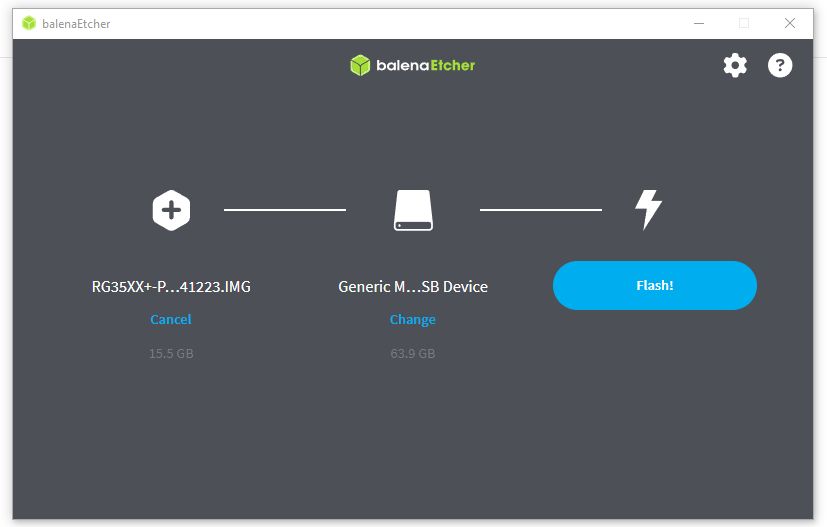
Des fenêtres vont s’ouvrir, et une invite de commandes pourrait apparaître pour demander une autorisation. Acceptez si nécessaire. Vous devrez patienter un peu pendant que le logiciel flashe votre carte microSD.
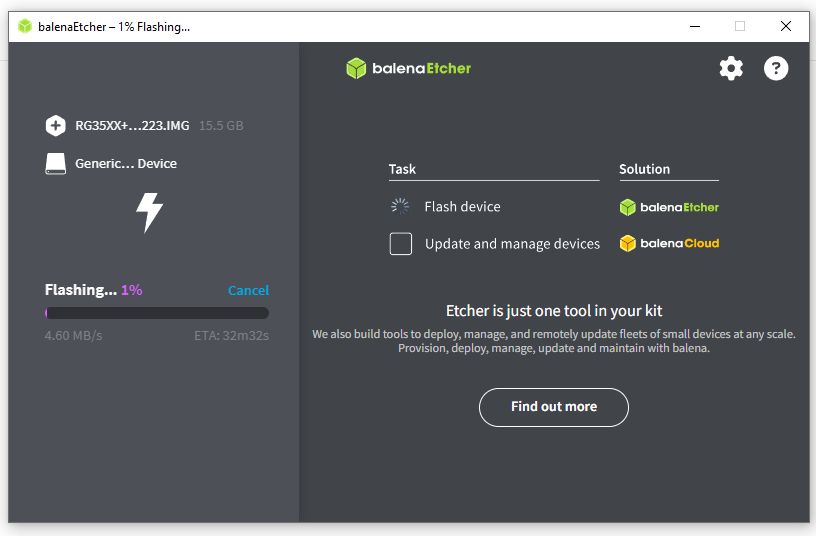
Lorsque c’est terminé, vous pouvez remettre vos fichiers dans les différents dossiers :
- « Roms » pour les jeux
- « save » pour les sauvegardes de vos parties
Insérez la carte microSD dans votre console et allumez-la. Si votre console dispose de plusieurs slots SD, pensez à la placer dans le slot TF1. Le premier démarrage peut être un peu long, mais si vous n’avez rencontré aucune erreur jusqu’ici, tout devrait bien fonctionner.
Pensez à remettre votre console en français et à effectuer quelques réglages, comme la date et l’heure, en appuyant sur le bouton « Menu » de la console pour accéder directement aux paramètres.
Vous pouvez désinstaller BalenaEtcher, mais je vous recommande de garder 7zip pour extraire vos dossiers compressés !